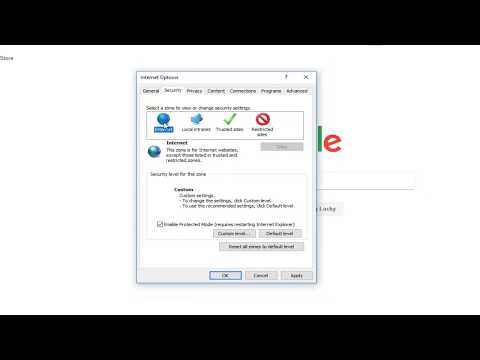जब आपको एक साधारण ऐप की आवश्यकता होती है जो पूरे नेटवर्क को मृत और लाइव आईपी पते खोजने के लिए स्कैन करता है, तो आपको इसका उपयोग करने पर विचार करना चाहिए गुस्से में आईपी स्कैनर । एंग्री आईपी स्कैनर विंडोज के लिए एक फ्री और ओपन-सोर्स आईपी निगरानी उपकरण है। आइए उस टूल को देखें जो आपका समय बचा सकता है।
विंडोज के लिए आईपी निगरानी उपकरण
आइए मान लें कि आपके पास दस या पंद्रह कंप्यूटर के साथ एक छोटा कार्यालय है, और सभी मशीनों के अलग-अलग आईपी पते हैं। या, मान लीजिए कि आपके पास एक बड़ा कार्यालय है और आपके पास अलग-अलग कंप्यूटरों को सौंपा गया पचास या साठ आईपी पते हैं। और आप यह जानना चाहते हैं कि कौन सा आईपी मर चुका है या लाइव है। एंग्री आईपी स्कैनर में केवल एक ही कार्य है, और यह पता लगाना है कि आईपी पता मर चुका है या नहीं।
गुस्से में आईपी स्कैनर विशेषताएं
अपने कंप्यूटर पर इस सॉफ्टवेयर का उपयोग करने के लिए, आपको जावा स्थापित करना होगा। एक बार जब आप इसकी पुष्टि कर लेंगे, तो आप 32-बिट के साथ-साथ 64-बिट विंडोज मशीन के लिए यह टूल डाउनलोड कर सकते हैं। खोलने के बाद, आपको इस तरह की खिड़की मिल जाएगी:

इस उदाहरण के लिए, आप एक आईपी रेंज दर्ज कर सकते हैं। इसलिए, आपको संबंधित ड्रॉप-डाउन मेनू से सबनेट मास्क का चयन करने की आवश्यकता है। सबकुछ चुनने के बाद, क्लिक करें शुरु बटन।
आपके चयन के आधार पर समय लगता है। स्कैन पूरा करने के बाद, आप परिणाम देखेंगे:

सूची में दिखाई देने वाले आईपी पते की सूची निर्यात करना भी संभव है। ऐसा करने के लिए, जाओ स्कैन > सभी निर्यात करें.
आशा है कि यह सरल उपकरण आपके लिए सहायक होगा। अगर आप चाहें, तो आप इसे डाउनलोड कर सकते हैं यहाँ.
इसी तरह के उपकरण: उन्नत आईपी स्कैनर।